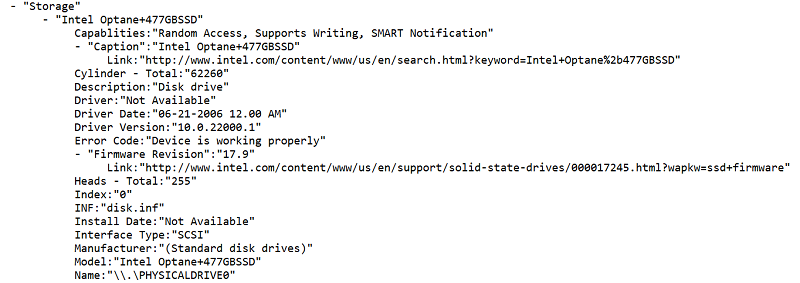So finden Sie fest, welche Intel® Optane™ Speichertechnik sich in Ihrem System befindet
Wenn Sie ein System gekauft haben, auf dem das Modul installiert und möglicherweise für die Systembeschleunigung aktiviert war, können Sie in diesem Artikel ermitteln, welche Intel® Optane™ Speichertechnik in Ihrem System installiert ist und welchen Status das Modul hat.
Benutzeroberfläche des Intel® Optane™ Speichers
| Hinweis | Wenn sich kein Gerät im System befindet, wird in diesem Abschnitt angegeben, dass es ein Gerät im System nicht erkannt hat. |
- So gelangen Sie dorthin:
- Drücken Sie die Windows-Taste.
- Alle Anwendungen anzeigen.
- Auswählen Intel® Optane™ Speicher. (Es kann sich in einem Ordner mit Intel Markenbezeichnung befinden.)
- Wenn diese Anwendung nicht aufgeführt ist, suchen Sie am gleichen Ort nach der Intel® Rapid Storage-Technologie Anwendung.
- Wo Sie suchen können: Register Setup (Einrichtung).
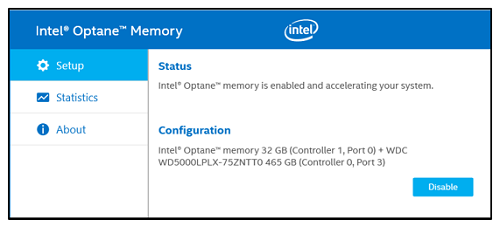
Intel® Rapid Storage-Technologie Benutzeroberfläche
- So gelangen Sie dorthin:
- Drücken Sie die Windows-Taste.
- Alle Anwendungen anzeigen.
- Wählen Sie Intel® Rapid Storage-Technologie aus. (Es kann sich in einem Markenverzeichnis von Intel befinden)..
- Wo Sie suchen können: Die rechte Spalte im Bereich Status, Verwalten oder Intel® Optane™ Speicher.
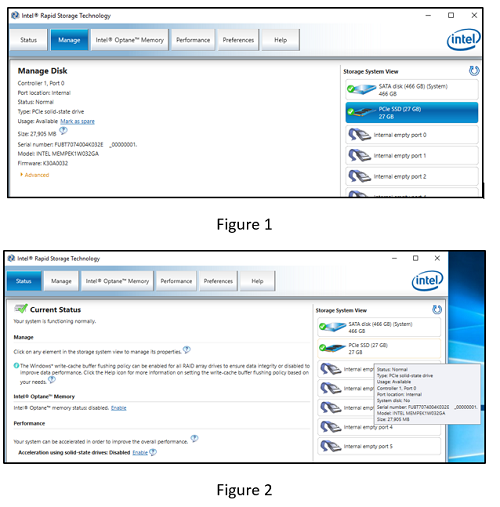
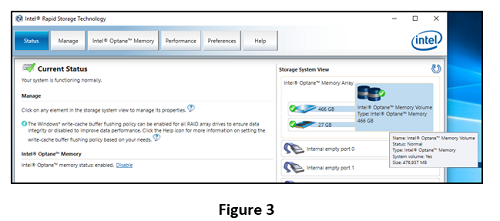
- Abbildung 1 und 2: Diese Abbildungen zeigen die Intel® Optane™ Speichergerät als eigenständiges Gerät und nicht aktiviert für die Systembeschleunigung.
- Abbildung 3: Diese Abbildung zeigt den Intel® Optane™ Speichergerät als Speichervolume, aktiviert für die Systembeschleunigung.
Geräte-Manager
- So gelangen Sie dorthin:
- Drücken Sie die Windows-Taste + X,
- Suchen Sie nach und wählen Sie Geräte-Manager.
- Wo Sie nachschauen können: Festplattenlaufwerke.
| Hinweis | Wenn Sie das Intel® Optane™-Speichermodul nicht wie in den unten stehenden Bildern sehen
|
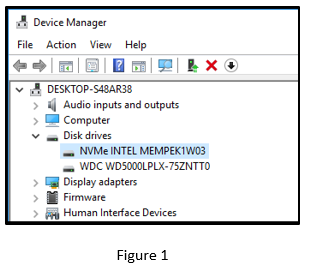
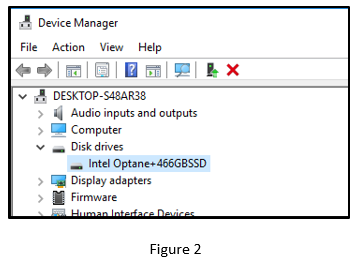
Abbildung 1: Diese Abbildung zeigt die Intel® Optane™ Speichergerät als eigenständiges Gerät und nicht für die Systembeschleunigung aktiviert.
Abbildung 2: In dieser Abbildung wird das Intel® Optane™ Speichergerät als Speichervolume angezeigt, das für die Systembeschleunigung aktiviert ist. Wenn Sie mehr zu diesem Volume sehen möchten, klicken Sie mit der rechten Maustaste auf das Volume und wählen Sie Eigenschaften.
Intel System Support Utility Protokolle
Laden Sie Intel® System Support Utility für Windows* Software herunter. Wenn der Download abgeschlossen ist, starten Sie SSU.exe.
- Scan: Aktivieren Sie das Kontrollkästchen Alles.
- Klicken Sie auf Scannen.
- Lesen Sie: Klicken Sie nach Abschluss des Scan-Vorgangs auf Weiter.
- Klicken Sie auf Speichern.
- Im Speicherbereich finden Sie nach, ob der Optane Speicher erkannt wird.